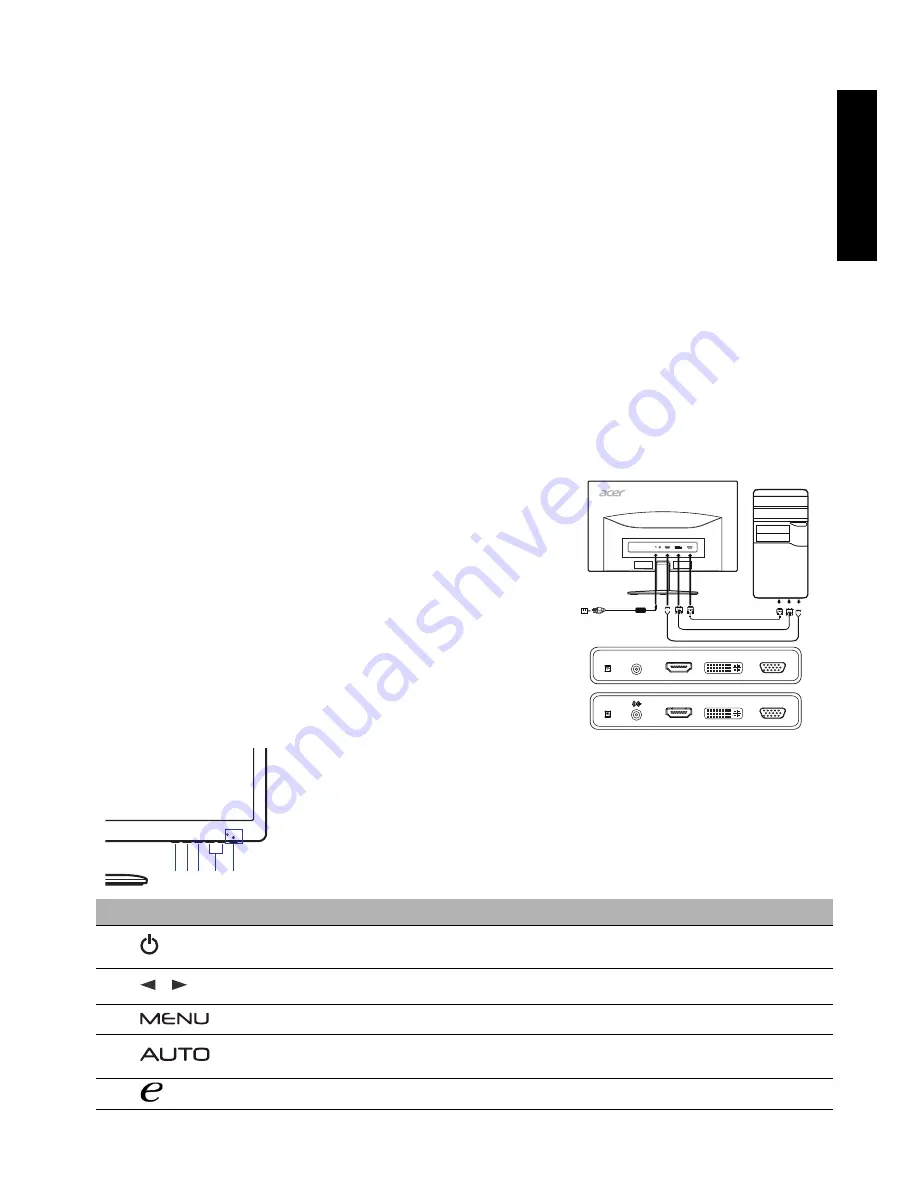
Guide de démarrage rapide du moniteur LCD
Français
Guide de démarrage rapide du moniteur LCD Acer
Importantes instructions de sécurité
Veuillez lire attentivement les instructions suivantes.
1. Pour nettoyer l’écran du moniteur LCD : Assurez-vous que votre moniteur est dans la bonne norme électrique d’alimentation
CA disponible dans votre région.
• Éteignez le moniteur LCD et débranchez le cordon d’alimentation.
• Vaporisez une solution de nettoyage sans solvant sur un chiffon et essuyez doucement l’écran.
2. Ne placez pas le moniteur LCD près d’une fenêtre. L’exposition du moniteur à la pluie, l’humidité ou la lumière de soleil peut
l’endommager sérieusement.
3. N’appliquez pas de pression sur l’écran LCD. Une pression excessive peut endommager de façon permanente l’écran.
4. N’enlevez pas le couvercle et n’essayez pas de réparer l’unité vous-même. Seul un technicien agrée est habilité à effectuer des
réparations.
5. Stockez l’écran LCD dans une pièce dont la température est comprise entre -20° et 60°C (-4° et 140°F). Stocker le moniteur LCD
dans un environnement dont les températures sont hors plage, peut l’endommager de façon permanente.
6. Débranchez immédiatement votre moniteur et appelez un technicien agrée dans les situations suivantes :
• Le câble signal reliant le moniteur au PC est éraillé ou endommagé.
• Du liquide a coulé sur le moniteur LCD ou le moniteur a été exposé à la pluie.
• Le moniteur LCD ou le bâti est endommagé.
Fixer le moniteur à la base
1. Retirez la base du moniteur de l’emballage et placez-le sur une surface stable et à niveau.
2. Retirez le moniteur de l’emballage.
3. Fixez le bras du support du moniteur à la base.
• Assurez-vous que la base est verrouillée sur le bras du support du moniteur. (pour certains modèles)
• Bloquez la base sur le bras du support du moniteur en tournant la vis blanche en utilisant l’onglet intégré ou une pièce de monnaie
appropriée. (pour certains modèles)
Connecter votre moniteur à un ordinateur
1. Éteignez votre ordinateur et débranchez le câble d’alimentation de votre ordinateur.
2. 2-1
Connectez le Câble Vidéo
a. Assurez-vous que le moniteur et l’ordinateur soient bien éteints.
b. Connectez le câble vidéo à l’ordinateur.
2-2
Connectez le Câble numérique (Modéle Double entrée uniquement)
a. Assurez-vous que le moniteur et l’ordinateur soient bien éteints.
b. Connectez l’une des extrémités du câble DVI 24 broches sur l’arriére du
moniteur et connectez l’autre extrémité sur le port DVI de l’ordinateur.
2-3
Connectez le Câble HDMI (uniquement modèle entrée HDMI)
a. Assurez-vous que le moniteur et l’ordinateur soient bien éteints.
b. Branchez le câble HDMI à l’ordinateur.
3. Branchez le câble audio (Modèle avec une entrée audio seulement) (Optionnel).
4. Insérez le câble d’alimentation du moniteur dans le port alimentation, à l’arrière du
moniteur.
5. Branchez les cordons d’alimentation de votre ordinateur et de votre moniteur dans la
prise de courant la plus proche.
Commande externe
N°
Icône
Élément
Description
1, 2
Bouton/Témoin
d’alimentation
Pour allumer ou éteindre le moniteur.
Bleu indique qu’il est allumé. Orange indique qu’il est en mode veille/économie
d’énergie.
3, 4
Moins/Plus
Si le menu OSD est actif, appuyez le bouton Moins ou Plus pour basculer entre les
options du menu OSD.
5
Fonctions OSD
Appuyez pour afficher le menu OSD. Appuyez à nouveau pour entrer une sélection
dans le menu OSD.
6
Bouton de réglage
automatique/Quitter
Si le menu OSD est actif, appuyez Auto pour quitter le menu OSD. Lorsque le menu
OSD est inactif, appuyez Auto et le moniteur optimisera automatiquement la
position de l’affichage, la mise au point et l’horloge de votre affichage.
7
Touche Empowering
Appuyez la « touche Empowering » pour ouvrir le menu OSD de Acer eColor
Management et accéder aux modes de scénario.
2
D-Sub
DC
HDMI
DC-IN
VGA IN
DVI-D IN
AUDIO-IN
HDMI
DC IN
D-Sub
DVI
AUDIO-IN
HDMI
DC IN
D-Sub
DVI
HDMI
DVI
2 1
4 3
5
6
7
/
Summary of Contents for G247HL
Page 1: ......
Page 5: ...MU T0V00 002 4J 2EN01 011 ...
Page 17: ......
Page 29: ......
Page 48: ......
Page 49: ......
Page 53: ...MU T0V00 003 4J 2EN01 021 ...
Page 64: ...MU T0V00 003 4J 2EN01 021 ...
















































